최고의 WordPress 이미지 편집기 비교
게시 됨: 2022-10-31WordPress 웹사이트에서 이미지를 자주 사용하는 경우 WordPress에서 이미지를 편집하는 것이 형편없다는 사실을 깨달았을 것입니다. 물론 자르기 및 회전과 같은 몇 가지 기본 도구가 있습니다. 그 이상을 위해서는 보다 강력한 이미지 편집기가 필요합니다.
대부분의 사람들에게 가장 먼저 떠오르는 솔루션은 Photoshop입니다. Photoshop은 작업을 위한 훌륭한 도구이지만 학습 곡선이 가파르고 일부에게는 비용이 많이 들 수 있습니다. GIMP와 같은 무료 도구도 잘 작동하지만 배우는 데 많은 시간이 걸립니다. 그리고 독립 실행형 이미지 편집기를 사용하면 편집할 때마다 이미지를 다시 업로드해야 합니다. 조직의 번거 로움이 될 수 있습니다.
좋은 소식은 이미지를 조작하기 위해 WordPress 외부의 앱을 사용할 필요가 없다는 것입니다. WordPress 관리자를 떠나지 않고 복잡한 편집을 할 수 있는 플러그인이 있습니다. 이러한 플러그인은 핵심 편집 도구에서 확장되어 오버레이, 텍스트 및 모양을 추가하고 감마를 조정하는 등의 작업을 수행할 수 있습니다.
이 기사에서는 두 가지 주요 이미지 편집 플러그인을 비교하고 최고의 WordPress 이미지 편집기라고 생각하는 것을 보여 드리겠습니다.
시작하자!
WP 페인트
테스트한 첫 번째 이미지 편집기는 WP Paint라는 HTML5 기반 이미지 편집 플러그인이었습니다.
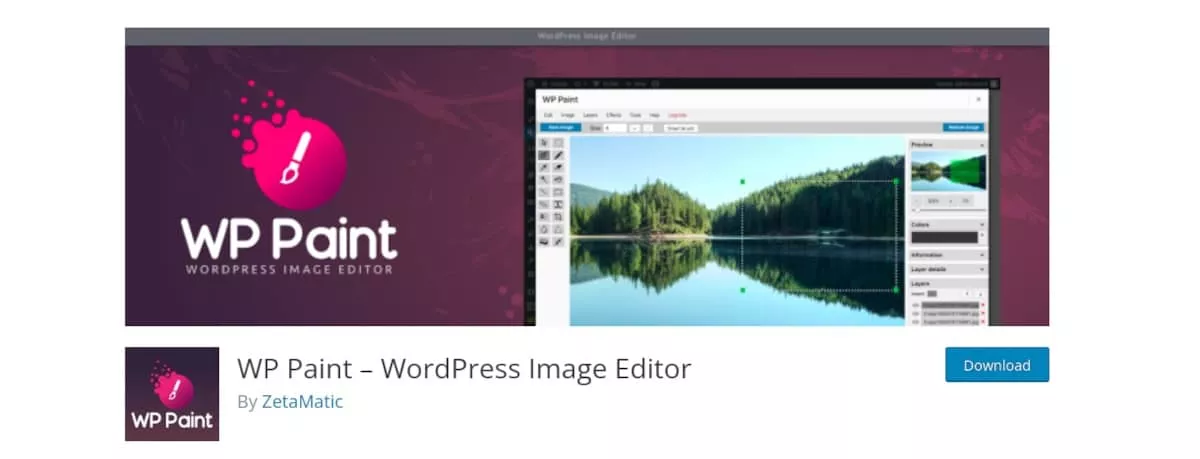
ZetaMatic의 사람들이 개발한 WP Paint는 핵심 WordPress 이미지 편집기를 확장하여 다음과 같은 더 많은 편집 기능을 제공합니다.
- 이미지 효과
- 개정
- 그라디언트 도구
- 도구 패널
- 복제 도구
- 색상 보정
- 양수표
- 레이어
- 무손실 사진 조작
이미지 위에 도형과 텍스트를 추가할 수도 있습니다.
WP 페인트 사용
WP Paint를 설치하고 활성화한 후 미디어 라이브러리로 이동하여 이미지를 클릭합니다. 일반적인 이미지 창이 열립니다. 표준 WordPress Edit Image 버튼 외에도 WP Paint를 사용하여 이미지 편집 버튼 옆에 새로운 버튼이 표시됩니다. 그러면 편집 창에서 이미지가 열립니다.
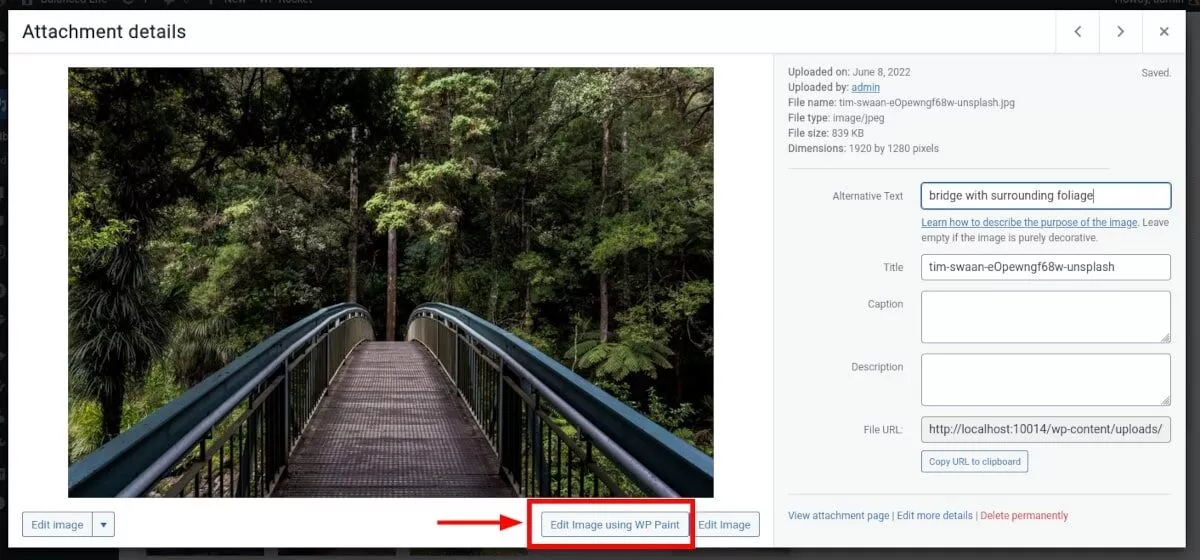
Photoshop과 같은 이미지 편집기와 유사하게 왼쪽에 도구 패널이 표시되고 오른쪽에 미리보기 창과 레이어 패널이 표시됩니다. 가장 먼저 테스트한 것은 이미지 위에 텍스트를 추가하는 것이었습니다. 스포이드 도구를 사용하여 이미지에서 해당 유형의 색상을 선택했습니다. 그런 다음 텍스트 도구를 사용하여 텍스트를 작성하고 팝업 창에서 스타일을 지정했습니다.
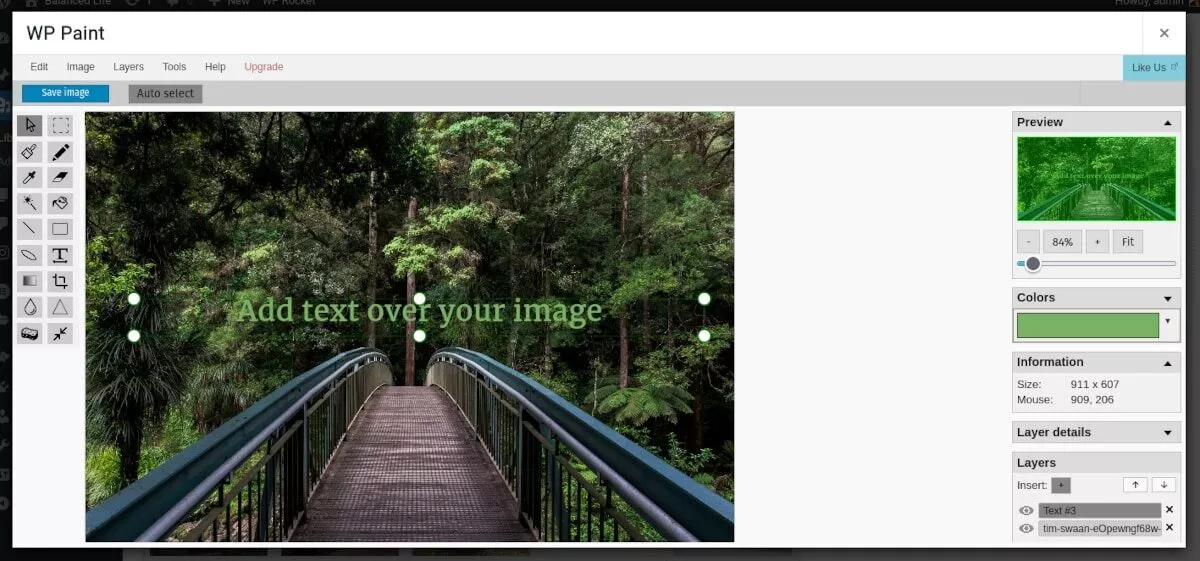
인터페이스는 비교적 직관적이고 대부분의 이미지 편집기에 익숙하기 때문에 다양한 도구 아이콘을 인식하는 데 문제가 없었습니다. 내가 알아차린 한 가지 약간의 성가심은 팝업 창이 이미지를 부분적으로 숨기고 이동할 방법이 없다는 것입니다.
레이어는 이동할 수 있으므로 객체를 서로 앞이나 뒤에 쉽게 배치할 수 있습니다.
편집한 이미지를 저장한 후 편집기를 종료한 후에도 원본으로 복원할 수 있다는 사실에 안도했습니다. 도움이 될 한 가지는 미디어 라이브러리에서 이미지의 여러 버전을 허용하는 "다른 이름으로 저장" 기능입니다.
WP 페인트 가격
WP Paint 플러그인은 무료로 설치 및 사용할 수 있습니다. 위에 나열된 기능 중 일부는 Pro 버전에서만 사용할 수 있으며 단일 사이트에서 연간 $39.99에 구입할 수 있습니다. 또한 연간 $99.99에 2-5개 사이트에서 사용하거나 연간 $399.99에 무제한 사이트에서 사용할 수 있습니다. 또한 $699.99에 평생 라이선스를 제공합니다.
포티니아
내가 테스트한 다음 플러그인은 Photinia였습니다. Photinia는 깔끔한 UI와 원활한 기능을 제공하는 Javascript 기반 편집 도구입니다.
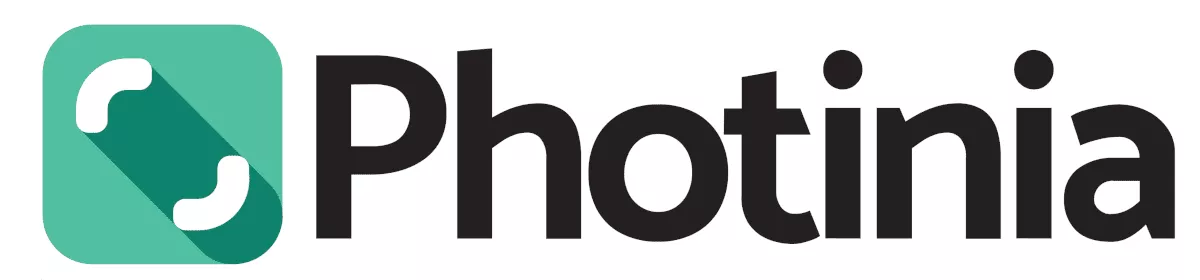
Photinia는 다음과 같은 다양한 편집 기능을 제공합니다.
- 자르기, 뒤집기 및 회전
- 크기 조정
- 줌
- 색상 조정
- 필터
- 밝기, 대비, 채도, 노출, 감마 등 미세 조정
- 모양과 텍스트를 사용하여 주석 달기
- 수정
또한 Photinia를 사용하면 여러 이미지 크기를 동시에 편집할 수 있으므로 작업을 반복할 필요가 없습니다. 인터페이스는 데스크톱에서와 마찬가지로 모바일에서도 잘 작동합니다. 현재 Photinia는 .jpeg 및 .png 이미지 파일 편집을 지원합니다.

Photinia 사용
현재 WordPress 플러그인 저장소에서 사용할 수 없으므로 웹 사이트에서 Photinia를 구입해야 합니다. 또한 구매하기 전에 사용해 보고 싶다면 사이트에서 무료 데모를 제공합니다.
플러그인을 설치하고 활성화하면 설정 > Photinia 로 이동해야 합니다. 어둡거나 밝은 테마를 선호하는지 여부와 기본 WordPress 이미지 편집기 버튼을 숨기려는 경우 선택할 수 있습니다.
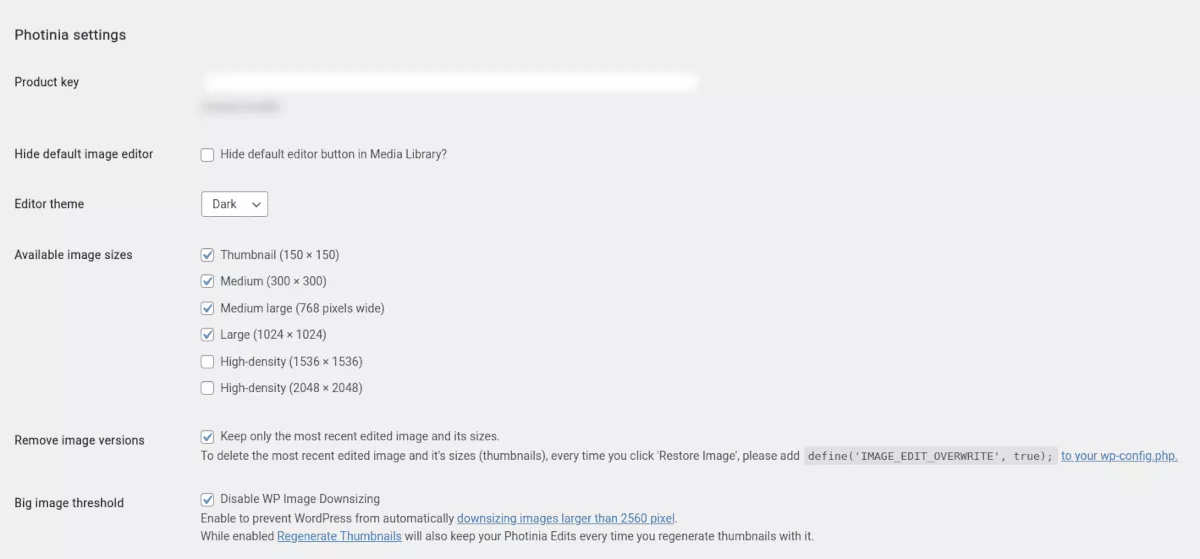
또한 편집에 사용하려는 다양한 이미지 크기에 대한 옵션을 선택할 수 있습니다. 이미지 버전 제거 에 대한 또 다른 설정이 있습니다. 활성화되면 편집할 때마다 이미지 파일을 덮어씁니다. 편집 내용을 별도의 파일에 저장하려면 확인란을 선택 취소합니다.
Photinia는 WP Paint와 동일한 방식으로 작동합니다. 미디어 라이브러리로 이동하여 이미지를 편집합니다. 이미지를 선택한 후 오른쪽의 워드프레스 이미지 편집 버튼이 아닌 맨 왼쪽의 이미지 편집 버튼을 클릭합니다. 여러 크기를 사용할 수 있도록 결정한 경우 버튼 옆에 당근 드롭다운도 표시됩니다.
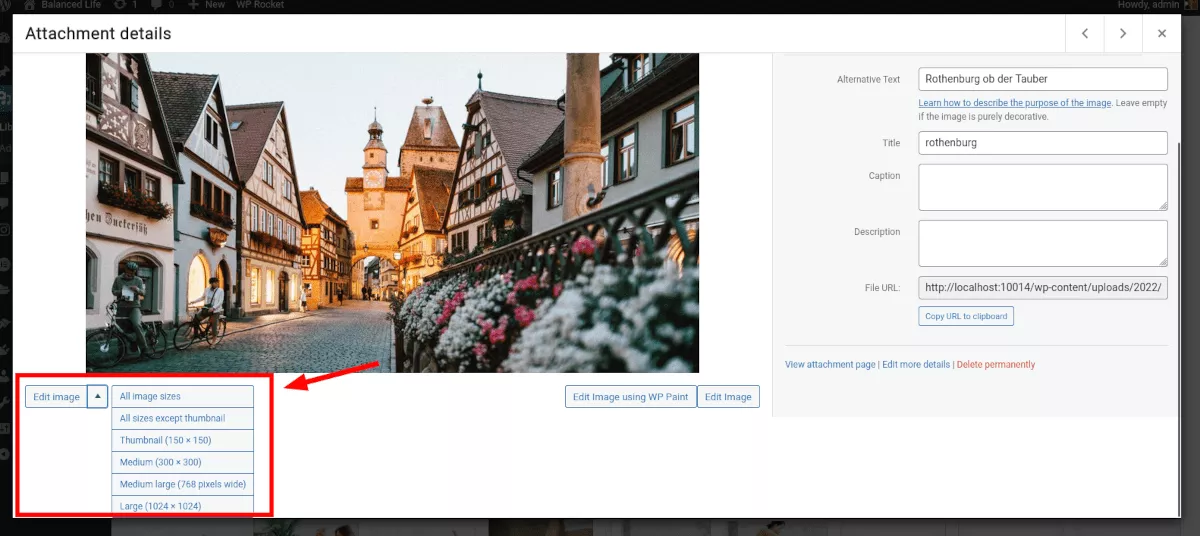
편집기 내부에 들어가면 이미지 자체에 초점이 맞춰져 있는 깨끗하고 여분의 사용자 인터페이스가 있음을 알 수 있습니다. 도구 선택 메뉴는 왼쪽에 있으며 각 도구에 대한 설정은 편집 시 이미지 아래에 나타납니다. Finetune 도구의 슬라이더는 매우 부드럽고 조정하기 쉽습니다.
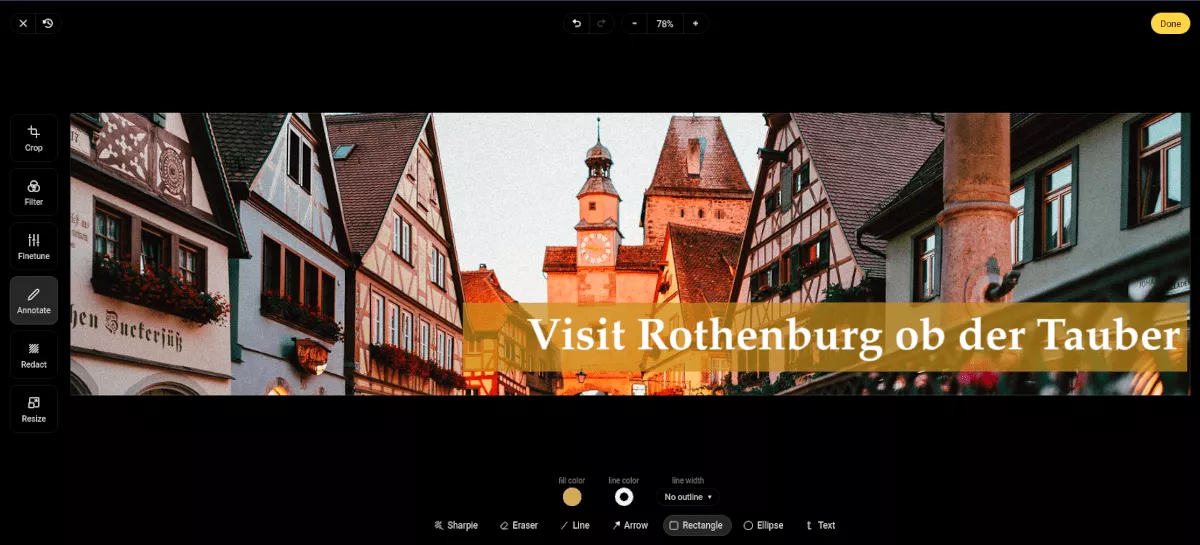
이 도구는 매우 직관적이며 자르는 데 문제가 없었고 텍스트와 사각형을 추가하여 1~2분 만에 머리글 이미지를 만들었습니다. 각 개체 창에는 가시성 순서를 편집, 휴지통 또는 조정하는 도구가 있습니다.
예를 들어 이미지에 텍스트를 추가하려면 왼쪽 메뉴에서 주석을 클릭합니다. 그런 다음 이미지 맨 오른쪽 아래에서 텍스트 도구를 클릭합니다. 글꼴, 색상, 크기 및 위치를 조정할 수 있습니다.
상단에 실행취소와 재실행 버튼이 있고, 키보드 단축키 Ctrl+z 도 작동하는 것을 알 수 있었습니다. 사용자는 실수로 왼쪽 상단에 있는 되돌리기 버튼을 클릭하지 않도록 주의해야 합니다. 이 버튼을 클릭하면 모든 편집 내용이 지워집니다. 그러나 이것은 편리한 기능입니다. WP Paint와 마찬가지로 마음이 바뀔 때마다 원본 이미지로 되돌릴 수 있습니다.
완료되면 완료를 클릭하면 미디어 라이브러리에서 이미지 업데이트를 볼 수 있습니다. 하나 이상의 특정 이미지 크기를 편집하면 원본과 함께 표시되는 것을 볼 수 있습니다.
Photinia 가격
앞서 언급했듯이 Photinia는 웹사이트에서 구매할 수 있습니다.
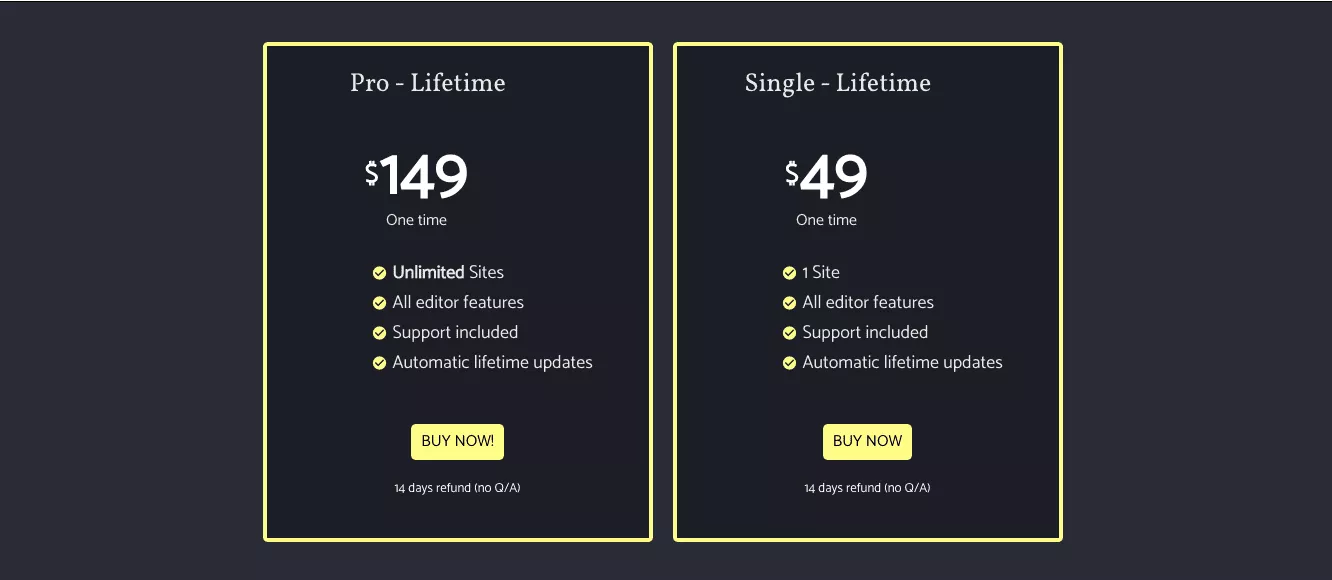
Pro ($149/1회) 및 Single ($49/1회)의 두 가지 가격 계층이 있습니다. 이 둘의 차이점은 Single을 사용하면 한 사이트에서 플러그인을 사용할 수 있고 Pro를 사용하면 사이트를 무제한으로 사용할 수 있다는 것입니다.
질문 없는 14일 환불 정책이 있으므로 구매 및 사이트에 설치하는 데 위험이 없습니다.
최고의 WordPress 이미지 편집기는 Photinia입니다.
WP Paint는 견고한 플러그인이며 멋진 편집 기능이 있습니다. 하지만 Photinia를 사용한 경험은 정말 즐거웠 습니다. UI는 현대적이며 산만하지 않습니다. 거의 고급 독립형 이미지 편집기에서 작업하는 것처럼 느껴집니다. 이미지를 편집하는 동안 나는 바로 집처럼 느껴졌습니다.
다른 디자인 작업에 Photoshop을 사용하지만 WordPress를 떠나지 않고 Photoshop을 건너뛰고 이미지 편집을 시작할 수 있습니다. 이는 생산성에 큰 도움이 되고 전반적으로 더 즐거운 경험입니다.
